掌握企业微信文件下载位置指南:提升办公效率与文档管理技巧
- 问答
- 2025-10-28 06:20:17
- 66
根据企业微信官方帮助中心(来源:企业微信帮助中心)的信息,文件下载位置主要取决于您使用的设备(电脑或手机)以及下载文件时的具体操作。
电脑版企业微信文件下载位置
电脑上,文件通常保存在两个地方,具体取决于您是从哪里下载的。
-
从聊天窗口下载的文件: 当您在单聊或群聊中,直接点击文件并选择“另存为”时,您可以自由选择保存在电脑上的任何一个文件夹,如果您直接点击文件打开而没有选择“另存为”,文件会被自动保存到一个默认位置。

- 默认保存路径查找方法(来源:企业微信帮助中心):
- 打开电脑版企业微信,点击左下角的三个横线菜单图标。
- 选择【设置】。
- 在“通用设置”一栏里,找到“文件管理”,这里显示的“文件默认保存位置”就是聊天文件自动下载后存放的文件夹,您可以点击“更改”来修改这个默认位置。
- 默认保存路径查找方法(来源:企业微信帮助中心):
-
从“文件盘”下载的文件: 当您从企业微信的“文件盘”(包括微盘)中下载文件时,系统会弹出窗口让您直接选择希望保存到电脑的哪个位置,不会自动保存到默认文件夹。
手机版企业微信文件下载位置
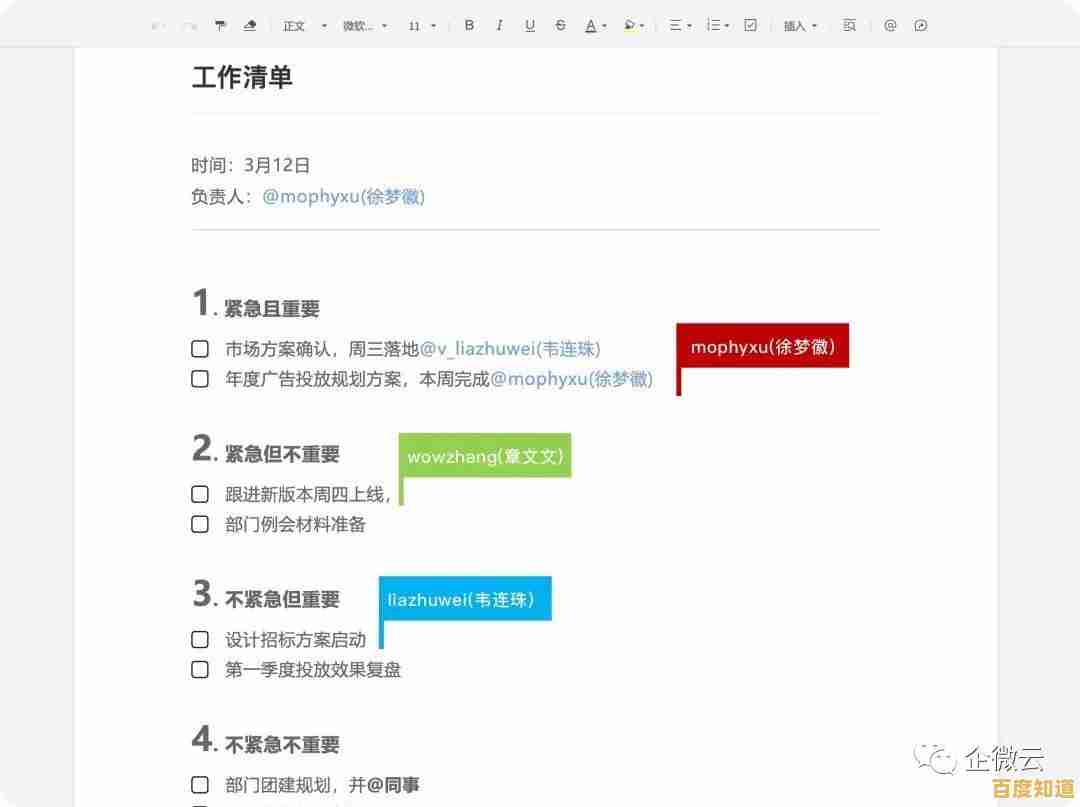
手机上的文件保存位置相对固定,但不同手机系统(iOS和Android)有所不同。
-
苹果手机(iOS系统):
- 在聊天或文件盘中打开文件(如Word、PDF等)后,通常需要点击右上角的“...”更多按钮。
- 在弹出的菜单中,选择“用其他应用打开”或“保存到文件”。
- 然后您可以选择“保存到‘文件’App”,之后就可以在苹果手机自带的“文件”App中的“iCloud云盘”或“我的iPhone”文件夹里找到它,有些文件类型可能会提示保存到相册。
-
安卓手机(Android系统):
- 安卓手机下载的文件通常会保存在手机的内部存储空间中一个名为“WeixinWork”或“企业微信”的文件夹内。
- 您也可以使用手机自带的“文件管理”或“文件”App,通过搜索文件名来查找。
- 更简单的方法是:打开手机版企业微信,进入【我】->【设置】->【通用】->【存储空间】->【清理聊天数据】(注意:这个步骤只是为了查看路径,不必真的清理),在这里可以看到文件在手机上的存储路径。
提升效率的小技巧
- 善用“文件盘”(微盘): 这是管理公司文件的最佳工具,将重要文件上传到文件盘并设置好权限,团队成员可以随时访问最新版本,避免在聊天记录中反复传输,造成版本混乱和存储空间浪费。
- 统一电脑下载路径: 在电脑端设置一个清晰、易于查找的默认文件保存文件夹,比如在桌面创建“企业微信文件”文件夹,并将其设为默认位置,这样所有自动下载的文件都规整在一起,方便查找。
- 及时清理缓存: 定期在手机和电脑版企业微信的“设置”-“通用”-“存储空间”中清理缓存文件,可以释放设备空间,但注意清理缓存不会删除您手动保存到设备上的文件。
本文由势芫华于2025-10-28发表在笙亿网络策划,如有疑问,请联系我们。
本文链接:http://pro.xlisi.cn/wenda/64640.html









